Paperin syöttöhäiriö/"Ei paperia" -virhetilanne
-
Tarkistus 1: Varmista, että tulostimessa on paperia.
-
Tarkistus 2: Varmista seuraavat asiat, kun asetat tulostimeen paperia.
-
Jos lisäät useita paperiarkkeja, kohdista arkkien reunat ennen tulostimeen asettamista.
-
Jos lisäät useita paperiarkkeja, varmista, että paperipino ei ylitä paperin täytön ylärajaa.
Paperin tyypin tai olosuhteiden (erittäin korkean tai matalan lämpötilan tai ilmankosteuden) mukaan paperin syöttö ei välttämättä onnistu oikein, kun käytetään edellä mainittuja enimmäismääriä. Vähennä tällöin lisättävien arkkien määrää alle puoleen paperin täytön ylärajasta.
-
Aseta paperi aina pystysuuntaiseksi tulostussuunnasta riippumatta.
-
Aseta paperi niin, että tulostuspuoli on YLÖSPÄIN. Kohdista paperipino takalokeron oikeaa sivua vasten ja liu’uta paperiohjainta niin, että se juuri ja juuri koskettaa paperipinon vasenta reunaa.
-
-
Tarkistus 3: Tarkista, onko tulostuspaperi liian paksu tai käpristynyt.
-
Tarkistus 4: Varmista seuraavat asiat, kun asetat tulostimeen kirjekuoria.
-
Kun tulostat kirjekuorille, katso lisätietoja kohdasta Paperin asettaminen ja valmistele kirjekuoret ennen tulostamista.
Kun olet valmistellut kirjekuoret, aseta ne tulostimeen pystysuuntaisiksi. Jos kuoret asetetaan vaakasuuntaisiksi, voi ilmetä syöttöhäiriö.
-
-
Tarkistus 5: Varmista, että tulostusmateriaali- ja paperikokoasetukset vastaavat laitteeseen lisättyä paperia.
-
Tarkistus 6: Varmista, ettei takalokerossa ole vieraita esineitä.
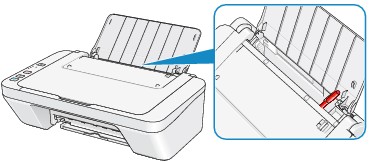
Jos paperi repeytyy takalokerossa, poista se kohdan Paperitukokset ohjeiden mukaan.
Jos takalokerossa on vieraita esineitä, katkaise ensin laitteen virta, irrota virtajohto virtalähteestä ja poista sitten vieras esine.
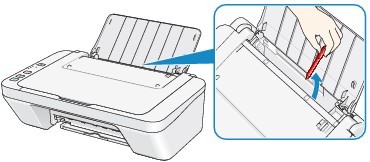
-
Tarkistus 7: Puhdista paperinsyöttörulla.
 Paperinsyöttörullan puhdistaminen
Paperinsyöttörullan puhdistaminen Huomautus
Huomautus-
Paperinsyöttörullan puhdistus kuluttaa telaa, joten tee tämä toimi vain tarvittaessa.
-

